Не видно расширение файла в windows 10: Как сделать видимым расширения файлов в Windows 10.
Содержание
Как включить отображение расширений имен файлов в Windows 10
Главная » Инструкции
Артём Синявин 1
В данной инструкции показаны действия, с помощью которых можно включить отображение расширений имен файлов в операционной системе Windows 10.
Расширение файла — это набор символов, добавляемый в конце имени файла, который помогает операционной системе Windows определить тип сведений, сохраненных в файле, и программу, с помощью которой его следует открывать. Он называется расширением, поскольку расположен в конце имени файла после точки.
В имени файла file.txt расширением является TXT. Оно указывает Windows, что это текстовый файл, который можно открыть с помощью программ, связанных с указанным расширением, например редактора WordPad или программы «Блокнот».
По умолчанию операционная система Windows скрывает расширения, чтобы облегчить чтение имен файлов, однако расширения можно отобразить.
Содержание
- Как включить отображение расширений файлов в Проводнике Windows
- Как включить отображение расширений файлов используя «Панель управления»
- Видео-инструкция
Как включить отображение расширений файлов в Проводнике Windows
Для того чтобы включить отображение расширений файлов в Windows 10, запустите Проводник Windows нажав сочетание клавиш
+ E. В главном меню проводника перейдите на вкладку Вид и установите флажок возле пункта Расширения имен файлов.
Для того чтобы скрыть отображение расширений имен файлов, снимите флажок возле пункта Расширения имен файлов.
Как включить отображение расширений файлов используя «Панель управления»
Откройте классическую панель управления, в выпадающем списке Просмотр выберите Мелкие значки и нажмите на Параметры Проводника.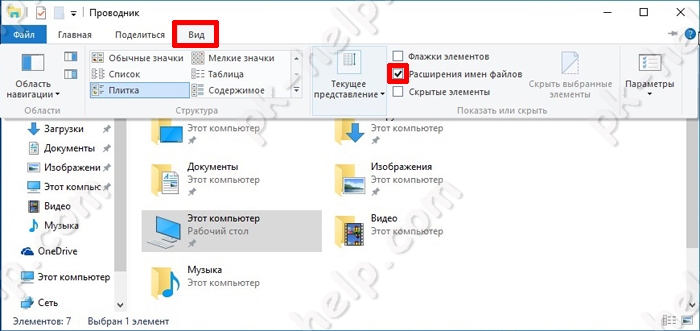
В открывшемся окне «Параметры Проводника» перейдите на вкладку Вид, прокрутите список Дополнительные параметры: в самый низ:
- Чтобы отображать расширения имен файлов, снимите флажок Скрывать расширения для зарегистрированных типов файлов и нажмите кнопку ОК
- Чтобы скрывать расширения имен файлов, установите флажок Скрывать расширения для зарегистрированных типов файлов и нажмите кнопку ОК
Чтобы быстро открыть окно Параметры Проводника на вкладке Вид, скопируйте и вставьте в окно Выполнить следующую команду и нажмите клавишу Enter ↵:
RunDll32.exe shell32.dll,Options_RunDLL 7
Какая длина имени файла допустима?
Это зависит от длины полного пути к файлу (например, C:\\Program Files\\filename.txt). В операционной системе Windows длина одного пути не может превышать 260 символов. Поэтому при копировании файла с очень длинным именем в каталог, длина пути которого превышает длину пути к исходному расположению файла, может отображаться сообщение об ошибке.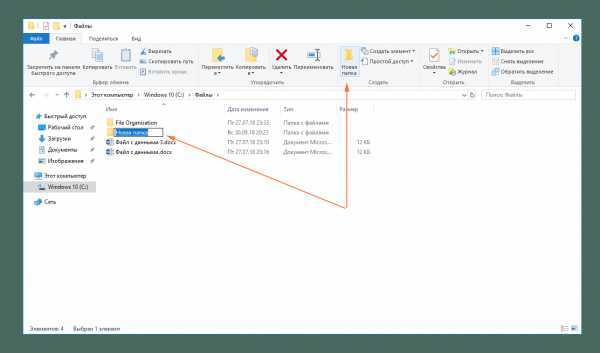
Какие символы нельзя использовать в имени файла? В имени файла нельзя использовать любой из следующих символов: \\ / ? : * » > < |
Видео-инструкция
Также, можно посмотреть видео ролик в котором показано как включить или отключить отображение расширений имен файлов в операционной системе Windows 10.
Используя рассмотренные выше действия, можно включить отображение расширений имен файлов в операционной системе Windows 10.
Что такое расширение файла? — LaptopTips
Гайд в разделе Windows Что такое расширение файла? содержит информацию, советы и подсказки, которые помогут изучить самые важные моменты и тонкости вопроса….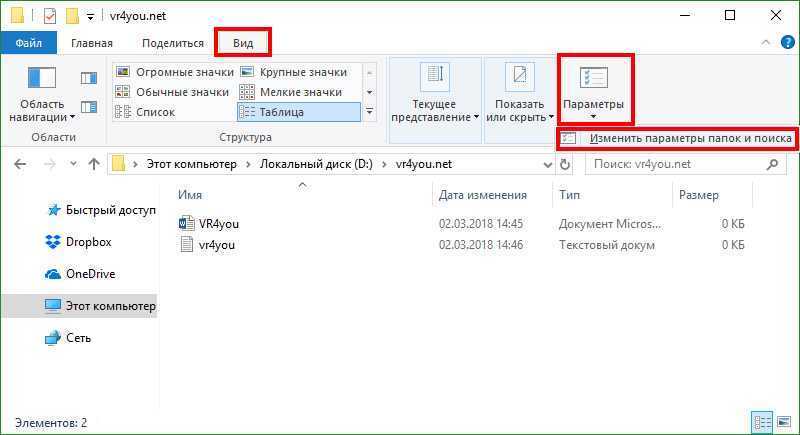
Расширение файла или расширение имени файла — это суффикс в конце компьютерного файла. Он идет после точки и обычно состоит из двух-четырех символов. Если вы когда-либо открывали документ или просматривали изображение, вы, вероятно, заметили эти буквы в конце файла.
Расширения файлов используются операционной системой для определения, какие приложения связаны с каким файлом типы — другими словами, какое приложение открывается при двойном щелчке файла.Например, файл с именем «awesome_picture.jpg» имеет расширение «jpg». Когда вы открываете этот файл в Windows, например, операционная система ищет любое приложение, связанное с файлами JPG, открывает это приложение и загружает файл.
Какие типы расширений существуют?
Существует много различных типов расширений файлов — их слишком много, чтобы перечислить в статье, но вот несколько примеров распространенных расширений файлов, которые вы можете увидеть на своем компьютере:
- DOC / DOCX: документ Microsoft Word.
 DOC был исходным расширением, используемым для документов Word, но Microsoft изменила формат, когда дебютировал Word 2007. Документы Word теперь основаны на формате XML, поэтому в конце расширения добавлен символ «X».
DOC был исходным расширением, используемым для документов Word, но Microsoft изменила формат, когда дебютировал Word 2007. Документы Word теперь основаны на формате XML, поэтому в конце расширения добавлен символ «X». - XLS / XLSX: — электронная таблица Microsoft Excel.
- PNG: переносимая сетевая графика, формат файлов изображений без потерь.
- HTM / HTML: гипертекстовая разметка Языковой формат для создания веб-страниц в Интернете.
- PDF: формат переносимого документа, созданный Adobe и используемый для поддержки форматирования в распределенных документах.
- EXE: исполняемый формат, используемый для программ, которые вы используете может работать.
И, как мы уже сказали, это лишь небольшая часть имеющихся расширений файлов.Их буквально тысячи.
Также важно знать, что существуют типы файлов, которые по своей природе опасны и могут быть опасными. Обычно это исполняемые файлы, которые могут запускать определенные типы кода, когда вы пытаетесь их открыть. Будьте осторожны и не открывайте файлы, если они не получены из надежного источника.
Будьте осторожны и не открывайте файлы, если они не получены из надежного источника.
Что делать, если я не вижу расширений файлов в своих файлах?
По умолчанию Windows показывает расширения файлов.Некоторое время — в Windows 7, 8 и даже 10 — это было неправдой, но, к счастью, они изменили настройки по умолчанию. Мы говорим «к счастью», потому что считаем, что показ расширений файлов не только полезнее, но и безопаснее. Без отображения расширений файлов может быть трудно определить, действительно ли этот PDF-файл, который вы просматриваете (например), является PDF-файлом, а не каким-то вредоносным исполняемым файлом.
Если расширения файлов не отображаются для вас в Windows их достаточно легко снова включить.В любом окне проводника просто перейдите к Просмотр & gt, Параметры & gt, Изменить папку и параметры поиска. В окне «Параметры папки» на вкладке «Вид» снимите флажок «Скрывать расширения для известных типов файлов».
Расширения файлов не отображаются в macOS по умолчанию.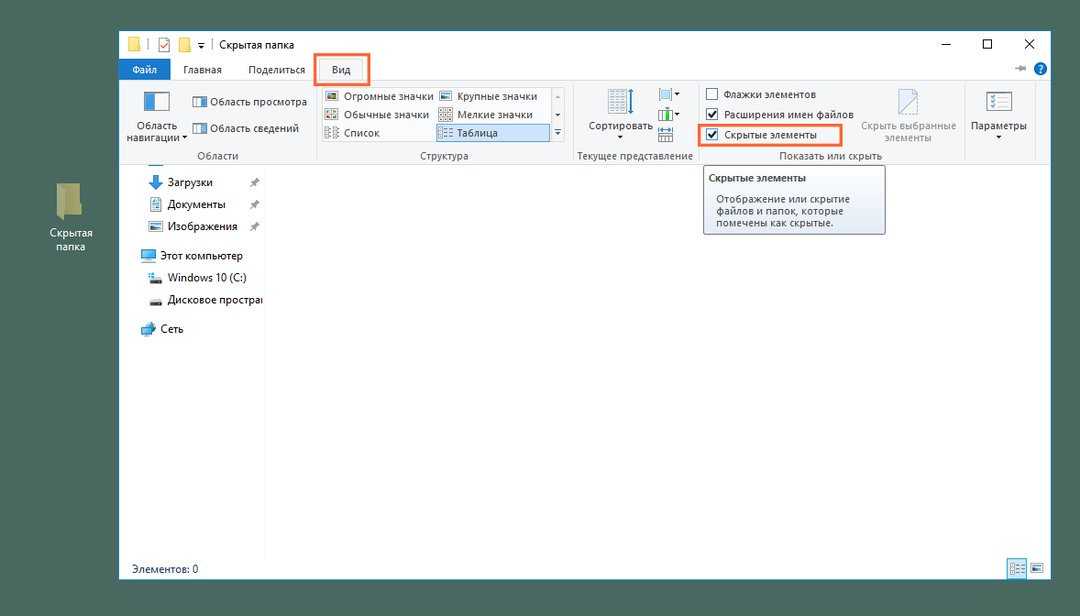 Причина этого в том, что macOS на самом деле не использует расширения так, как это делает Windows (и мы поговорим об этом подробнее в следующем разделе).
Причина этого в том, что macOS на самом деле не использует расширения так, как это делает Windows (и мы поговорим об этом подробнее в следующем разделе).
Вы можете настроить macOS для отображения расширений файлов, и, вероятно, это неплохая идея. Открыв Finder, просто зайдите в Finder & gt, Настройки & gt, Advanced, а затем установите флажок «Показать все расширения файлов».
Как MacOS и Linux используют файл Расширения?
Итак, мы поговорили о том, как Windows использует расширения файлов, чтобы узнать, с каким типом файла работает, и какое приложение использовать при открытии файла. Windows знает, что файл с именем readme.txt является текстовым файлом из-за этого расширения файла TXT, и он знает, как открыть его с помощью текстового редактора по умолчанию. Удалите это расширение, и Windows больше не будет знать, что делать с файлом.
Хотя macOS и Linux по-прежнему используют расширения файлов, они не полагаются на них, как Windows. Вместо этого они используют так называемые типы MIME и коды создателей, чтобы определить, что такое файл. Эта информация хранится в заголовке файла, и macOS, и Linux используют эту информацию для определения типа файла, с которым имеют дело.
Эта информация хранится в заголовке файла, и macOS, и Linux используют эту информацию для определения типа файла, с которым имеют дело.
Поскольку расширения файлов на самом деле не требуются в macOS или Linux, у вас вполне может быть действительный файл без расширения, но ОС все равно может открыть файл с помощью правильной программы из-за информации о файле, содержащейся в заголовке файла.
Мы не будем вдаваться в подробности здесь, но если вам интересно узнать больше, ознакомьтесь с нашим руководством о том, почему Linux и macOS не нуждаются в расширениях файлов.
Что произойдет, если Я меняю расширение файла?
Исходя из того, о чем мы только что говорили в предыдущем разделе, то, что происходит при изменении типа расширения файла, зависит от того, какую операционную систему вы используете.
В Windows, если вы удалите расширение файла , Windows больше не знает, что делать с этим файлом.Когда вы пытаетесь открыть файл, Windows спросит вас, какое приложение вы хотите использовать.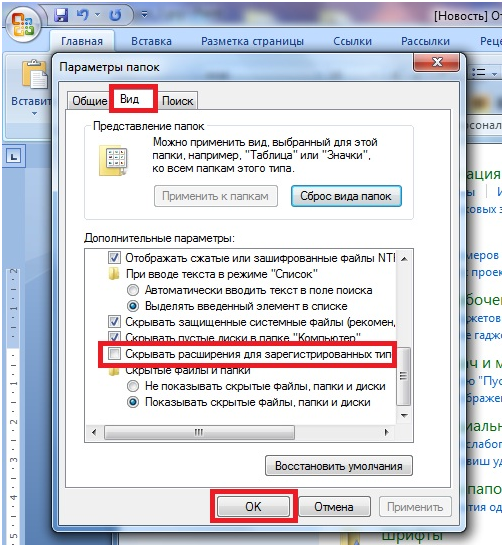 Если вы измените расширение — скажем, вы переименуете файл из «coolpic.jpg» в «coolpic.txt», — Windows попытается открыть файл в приложении, связанном с новым расширением, и вы получите сообщение об ошибке или открытый, но бесполезный файл. В этом примере Блокнот (или любой другой текстовый редактор по умолчанию) действительно открыл наш файл «coolpic.txt», но это просто беспорядок текста.
Если вы измените расширение — скажем, вы переименуете файл из «coolpic.jpg» в «coolpic.txt», — Windows попытается открыть файл в приложении, связанном с новым расширением, и вы получите сообщение об ошибке или открытый, но бесполезный файл. В этом примере Блокнот (или любой другой текстовый редактор по умолчанию) действительно открыл наш файл «coolpic.txt», но это просто беспорядок текста.
По этой причине Windows предупреждает вас, когда вы пытаетесь изменить расширение файла, и вы должны подтвердить действие.
Если вы используете macOS, происходит нечто подобное. Вы по-прежнему получаете предупреждающее сообщение, если пытаетесь изменить расширение файла.
Если вы измените расширение на другое, macOS попытается открыть файл в приложение, связанное с новым расширением.И вы получите либо сообщение об ошибке, либо искаженный файл — как в Windows.
От Windows отличается то, что если вы попытаетесь удалить расширение файла в macOS (по крайней мере, в Finder), macOS просто добавляет то же расширение обратно, используя данные из MIME-типа файла.
Если вы действительно хотите изменить тип файла — скажем, например, вы хотели изменить изображение из формата JPG в формат PNG— вам нужно будет использовать программное обеспечение, которое действительно может преобразовать файл.
Как изменить программу, открывающую файл
Всякий раз, когда вы устанавливаете приложение, которое может открывать файл определенного типа, это приложение и расширение файла регистрируются в вашей операционной системе. Вполне возможно иметь несколько приложений, которые могут открывать один и тот же тип файла. Вы можете запустить приложение, а затем загрузить в него любой поддерживаемый тип файла. Или вы можете щелкнуть файл правой кнопкой мыши, чтобы открыть его контекстное меню и выбрать там доступное приложение.
Например, на изображении ниже вы можете увидеть, что у нас есть несколько графических приложений в нашей системе Windows, которые могут открывать файл «coolpic.jpg», который мы щелкнули правой кнопкой мыши.
Однако есть также приложение по умолчанию, связанное с каждым расширением. Это приложение открывается, когда вы дважды щелкаете файл, а в Windows это также приложение, которое появляется в верхней части списка, который вы получаете, когда вы щелкаете правой кнопкой мыши файл (IrfanView на изображении выше).
Это приложение открывается, когда вы дважды щелкаете файл, а в Windows это также приложение, которое появляется в верхней части списка, который вы получаете, когда вы щелкаете правой кнопкой мыши файл (IrfanView на изображении выше).
И вы можете изменить это приложение по умолчанию. Просто зайдите в Настройки & gt, Приложения & gt, Приложения по умолчанию & gt, Выберите приложения по умолчанию по типу файла. Прокрутите (очень длинный) список типов файлов, чтобы найти тот, который вам нужен, а затем щелкните связанное в настоящее время приложение справа, чтобы изменить его. Ознакомьтесь с нашим полным руководством по установке приложений по умолчанию в Windows для получения дополнительной информации.
И вы можете сделать то же самое в macOS.Просто выберите файл того типа, который хотите изменить, а затем выберите «Файл»> «Получить информацию» в главном меню. В появившемся информационном окне перейдите в раздел «Открыть с помощью», а затем используйте раскрывающееся меню, чтобы выбрать новое приложение.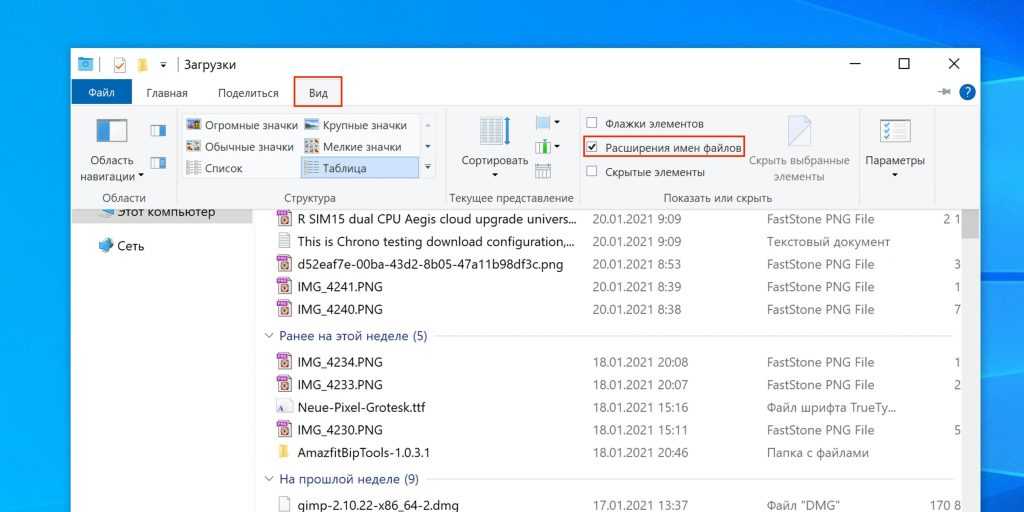 Достаточно просто.
Достаточно просто.
Изображение предоставлено: CC0 Creative Commons / Pixabay
Что такое расширение файла?
5 способов показать/скрыть расширения файлов в Windows 10
Windows 10 Windows 11
ByUsman Khurshid
Hours
Последняя часть имени файла — это расширение имени файла. после последней точки (.). For…
Расширение файла — это последняя часть имени файла, следующая после последней точки (.). Например, если мы создали файл Microsoft Word, его расширение будет отображаться как .docx. Расширения файлов помогают нам определить тип файла, связать программу с файлом, который может открыть его в удобочитаемом виде.
По умолчанию типы файлов скрыты в Windows 10. Это может быть угрозой безопасности, поскольку мы можем запустить исполняемый файл, значок которого был установлен как тип документа.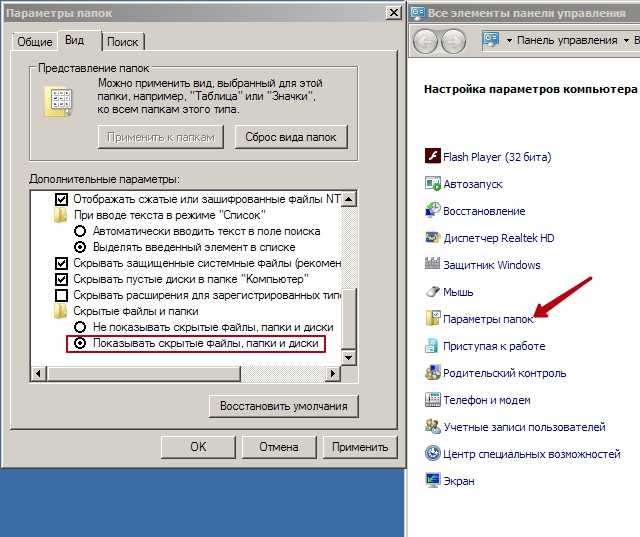 Обычно вирусы и другие вредоносные программы маскируют свои исполняемые файлы под документы или изображения. Пользователь может неосознанно дважды щелкнуть и запустить файл, ожидая, что файл откроется в соответствующей программе. Вместо этого исполняемый файл может нанести ущерб системе.
Обычно вирусы и другие вредоносные программы маскируют свои исполняемые файлы под документы или изображения. Пользователь может неосознанно дважды щелкнуть и запустить файл, ожидая, что файл откроется в соответствующей программе. Вместо этого исполняемый файл может нанести ущерб системе.
Вот почему рекомендуется изменить настройку Windows, чтобы всегда отображались расширения файлов. В этой статье мы расскажем о пяти способах отображения расширений файлов в Windows.
Как показать расширения файлов в Windows 10
Хотя эти методы будут работать в более ранних версиях Windows, таких как Windows 8.1, Windows 8, Windows 7 и даже Windows XP, но, поскольку мы тестировали их только в Windows 10, поэтому мы указали конкретную операционную систему.
Использование параметров папки
- Перейдите в «Выполнить» -> «Управление папками»
- Перейдите на вкладку «Вид»
- Снимите флажок «Скрывать расширения известных типов файлов»
Скрывать расширения для известных типов файлов
Вот и все. Теперь вы увидите расширения файлов для каждого типа файлов.
Теперь вы увидите расширения файлов для каждого типа файлов.
Использование Проводника
Ленточный интерфейс Проводника Windows 10 упрощает мгновенное отображение или скрытие расширений файлов. Вот шаги, чтобы показать/скрыть расширения файлов в проводнике Windows:
- Открыть проводник (клавиша Windows + E)
- Перейти на вкладку «Вид» в меню ленты
- Установите флажок «Расширения файлов» в разделе «Показать/скрыть»
Проверка расширений файлов покажет расширения файлов, а снятие флажка скроет расширения.
Использование редактора реестра
- Открыть редактор реестра, перейдя к запуску-> REGEDIT
- Перейдите к следующему ключу:
HKEY_CURRENT_USER \ Software \ Microsoft \ Windows \ CurrentVersion \ Explorer \ Advance_current_user \ Software \ Microsoft \ Windows \ Currentversion \ AdvanceD \ Advanced - 55555-lebrice-lepructe. из правой панели.
- Установите значение 0, чтобы отображать расширения известных файлов, и 1, чтобы скрыть расширения файлов.

Показать расширения файлов в Windows с помощью реестра
Обычно изменения вступают в силу немедленно. Если вы не видите изменений, вы можете перезапустить проводник из диспетчера задач или полностью перезагрузить компьютер.
Использование командной строки
Метод командной строки можно использовать для быстрого изменения настроек расширения файла для многих компьютеров одновременно. Вы можете создать пакетный файл с помощью следующих команд и запустить пакетный файл на любом компьютере, чтобы немедленно изменить настройки.
Чтобы скрыть расширения файлов с помощью командной строки, откройте командную строку и выполните следующую команду:
reg add HKCU\Software\Microsoft\Windows\CurrentVersion\Explorer\Advanced /v HideFileExt /t REG_DWORD /d 1 /f
Чтобы отобразить расширения файлов, выполните следующую команду:
reg add HKCU\Software\Microsoft\Windows\CurrentVersion\Explorer\Advanced /v HideFileExt /t REG_DWORD /d 0 /f
Для вашего удобства вы можете загрузить пакетные файлы снизу и запустить их в соответствии с вашей ситуацией.
Скрыть расширения файлов (108 байт, 1538 совпадений)
Показать расширения файлов (108 байт, 1435 совпадений)
Использование редактора групповой политики
Этот метод предназначен только для системных администраторов, которые хотят реализовать политику отображения или скрытия расширений файлов в сети своего домена.
- Откройте редактор управления групповыми политиками домена
- Перейдите в раздел Конфигурация пользователя —> Настройки —> Элементы панели управления —> Параметры папки
- Щелкните правой кнопкой мыши Параметры папки на левой панели и выберите Создать —> Параметры папки (Windows XP ) или Параметры папки (по крайней мере, Windows Vista)
- Откроется обычное окно Параметры папки. Вы можете внести изменения в это окно, и изменения будут внесены во всем домене или там, где применяется групповая политика.
Параметры папки управления групповой политикой для домена
Какой способ отображения или скрытия расширений файлов на вашем компьютере вы предпочитаете? Мы перечислили все методы, используемые почти для всех версий Windows, включая Windows 10, Windows 8. 1, Windows 7, Windows Vista и даже Windows XP. Эти методы также работают для операционных систем Windows Server, включая Windows Server 2008, Windows Server 2012, Windows Server 2016 и Windows Server 2019. . У него есть опыт во всем: от ИТ-поддержки, службы поддержки, системного администратора, сетевого администратора и облачных вычислений. Он также имеет сертификат Microsoft Technologies (MCTS и MCSA), а также сертифицированный специалист Cisco по маршрутизации и коммутации.
1, Windows 7, Windows Vista и даже Windows XP. Эти методы также работают для операционных систем Windows Server, включая Windows Server 2008, Windows Server 2012, Windows Server 2016 и Windows Server 2019. . У него есть опыт во всем: от ИТ-поддержки, службы поддержки, системного администратора, сетевого администратора и облачных вычислений. Он также имеет сертификат Microsoft Technologies (MCTS и MCSA), а также сертифицированный специалист Cisco по маршрутизации и коммутации.
Просмотреть архив
Как открыть файл без расширения
Даже если вы не знаете тип файла
Вы только что скачали файл без расширения? Вы, наверное, заметили, что Windows не может открыть этот файл и предлагает вам выбрать программу для его открытия.
Если вы уже знаете тип файла на основе источника, вы можете просто выбрать программу, с помощью которой хотите открыть файл, и установить ее по умолчанию в будущем. Эта статья покажет вам, как открыть файл без расширения, если вы не знаете тип файла.
Оглавление
Убедитесь, что у файла нет расширения
Сначала вам следует убедиться, что ваш файл действительно не имеет расширения или у вас просто нет программы, необходимой для открытия файлов определенного типа.
Вы можете проверить расширение файла в столбце Введите в проводнике Windows.
Кроме того, вы можете щелкнуть файл правой кнопкой мыши и выбрать Свойства . Вы увидите Тип файла в Общие вкладка свойств файла.
Если он говорит File , вы знаете, что файл не имеет расширения.
Есть еще один способ узнать расширение файла. Просто выберите файл и выберите вкладку View на верхней ленте. Установите флажок рядом с Расширения имени файла . Теперь вы увидите, что все файлы с расширением будут иметь свои расширения, указанные после имени файла.
Если у файла нет расширения, возможно, его нет. Однако что делать, если у вашего файла есть расширение, но вы все равно не можете его открыть?
Однако что делать, если у вашего файла есть расширение, но вы все равно не можете его открыть?
Найдите программу для расширения файла
Если у вашего файла есть расширение, но вы все равно не можете его открыть, это значит, что в вашей системе не установлена нужная программа. Если вы хотите открыть файл, вам сначала нужно установить программу, которая может открыть файл с таким расширением.
Поскольку вы уже знаете расширение файла, перейдите на fileinfo.com и введите расширение файла в строке поиска.
Как только вы это сделаете, вы увидите список программ, с помощью которых можно открыть файл. Просто установите одну из этих программ, а затем попробуйте открыть файл.
Однако, если у файла нет расширения, вам нужно пойти другим путем.
Используйте Toolsley
Toolsley — это бесплатный веб-инструмент, который помогает определять расширения файлов. Он не требует установки какого-либо стороннего программного обеспечения, и вам не нужно загружать какие-либо файлы. Инструмент использует JavaScript для идентификации файлов локально в вашей системе.
Инструмент использует JavaScript для идентификации файлов локально в вашей системе.
- Отправляйтесь в Тулсли.
- Выберите Выберите файл .
- Найдите файл на своем компьютере или просто перетащите файл в окно браузера.
- Вы увидите тип файла в зеленом поле ниже.
Использование DROID
Давайте на минутку поблагодарим правительство Великобритании за DROID, бесплатный инструмент с открытым исходным кодом (репозиторий GitHub), разработанный Национальным архивом для пакетной идентификации форматов файлов. Инструмент использует внутреннюю подпись файла для определения формата и версии файла.
Несмотря на то, что вам нужно будет загрузить инструмент в вашу систему, инструмент DROID имеет два преимущества по сравнению с Toolsley.
Во-первых, если у вас есть большой пакет файлов без расширения, вы сэкономите время, используя DROID, а не проверяя отдельные файлы в Toolsley. Во-вторых, поскольку это продукт, разработанный правительством Великобритании, ваша информация будет в большей безопасности.
- Скачать DROID.
- Извлеките файлы из файла .zip в папку. Если вы используете WinRAR, сделайте это, выбрав все файлы, выбрав Извлечь В сверху, выбрав место для извлечения файлов и выбрав OK .
- Перейдите в папку, в которую вы распаковали файлы, и запустите droid.bat, , который запустит DROID.
- Выберите Добавить сверху, чтобы добавить ваши файлы. Выберите файлы без расширения и выберите ОК .
- Когда вы добавили все файлы, нажмите кнопку Start сверху.
- Вы увидите расширение файла, указанное в столбце Формат .
Использование шестнадцатеричного редактора
Предыдущие два метода должны работать почти у всех. Однако, если у вас уже есть шестнадцатеричный редактор на вашем ПК и вы не хотите загружать файл на веб-сайт или загружать программу DROID, вы можете использовать шестнадцатеричный редактор для определения расширения файла.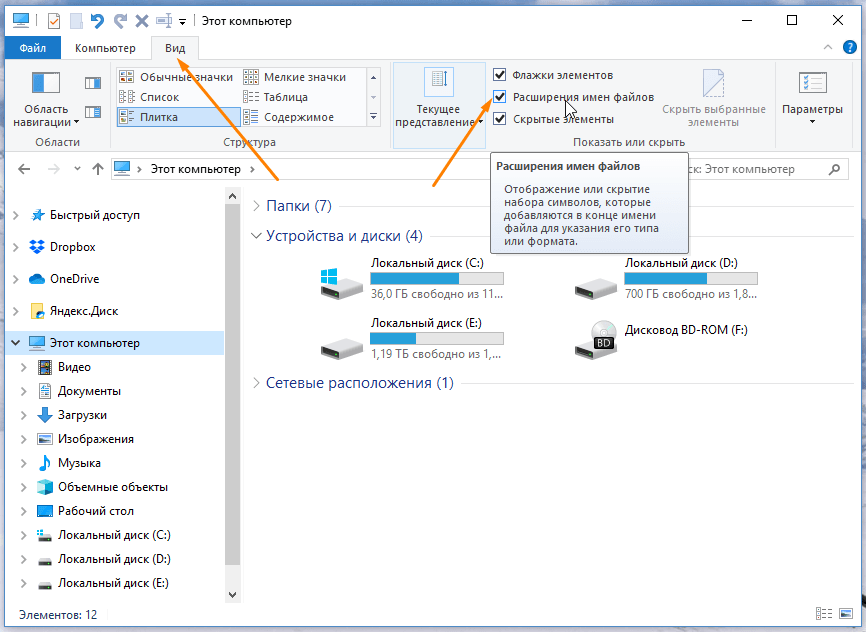
Обратите внимание, что этот метод работает не во всех случаях; мы поговорим о том, почему через мгновение.
Для иллюстраций мы использовали бесплатную версию Hex Editor Neo, но метод остается тем же для любого шестнадцатеричного редактора.
- Запустите любой другой шестнадцатеричный редактор и нажмите Ctrl + O , чтобы открыть файл в шестнадцатеричном редакторе.
- Откройте файл. Вы увидите много цифр на экране. Перейдите к правому концу блока чисел, где вы увидите расширение файла.
- Если вы не видите расширение файла, прокрутите текст, чтобы найти его.
Например, это то, что отображается в шестнадцатеричном редакторе при открытии файла Word:
Обратите внимание на расширение .xml, а не .docx. Это связано с тем, что начиная с Office 2007 Microsoft использует форматы на основе XML, такие как .docx и .xlsx.
Тем не менее, этот метод не работал, когда мы использовали его для листа Excel.

 DOC был исходным расширением, используемым для документов Word, но Microsoft изменила формат, когда дебютировал Word 2007. Документы Word теперь основаны на формате XML, поэтому в конце расширения добавлен символ «X».
DOC был исходным расширением, используемым для документов Word, но Microsoft изменила формат, когда дебютировал Word 2007. Документы Word теперь основаны на формате XML, поэтому в конце расширения добавлен символ «X».
